メール(macOS)でのNUメール設定
- macOS標準のメールソフトの「メール」を起動します。macOSのバージョンや設定によって画面イメージが少し異なりますが、はじめて「メール」を使用する際に、下図のような画面が表示されたら、『Google』を選択して『続ける』をクリックしてください。この画面が出ない場合、あるいはすでに別のメールアドレスで「メール」を使用している場合は、メニューバーにある『メール』>『アカウントを追加…』を選択して、開いたウィンドウの『Google』を選択してください。

- 下図のような画面に切り替わったら、大学より発行されたメールアドレスを入力してください。学生の方は『@』の右側にアルファベット小文字のgが付いています。

- 下図のような画面に切り替わったら、メールアドレスの『@』の左側部分とパスワードを入力し、『ログイン』をクリックします。『ワンタイムパスワードを利用』のチェックボックスは、ここではチェックマークを入れずに先に進みますが、必要だと思えば後で設定可能です。ワンタイムパスワードは、仕組みをよく理解してからご利用ください。
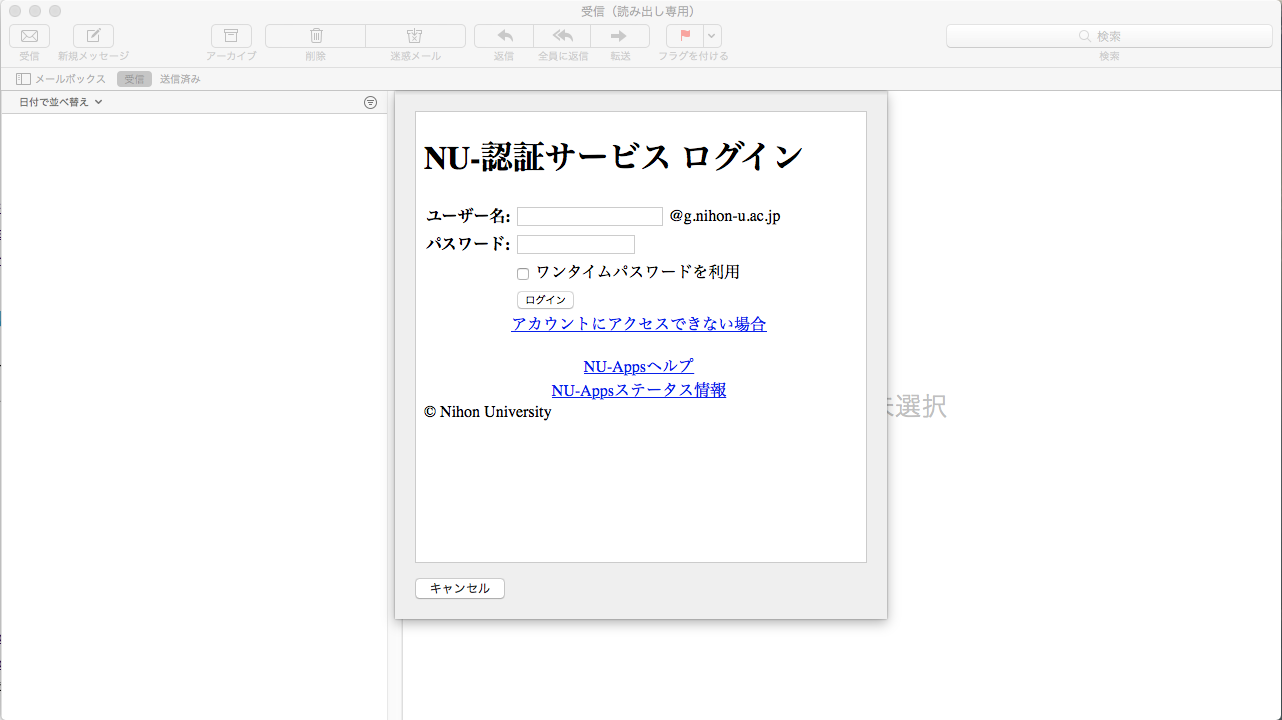
- 下記の画面が表示されます。「メール」が選択済みであるか確認して『完了』をクリックしてください。「メール」だけの設定であれば、他の項目にチェックを付ける必要はありません。
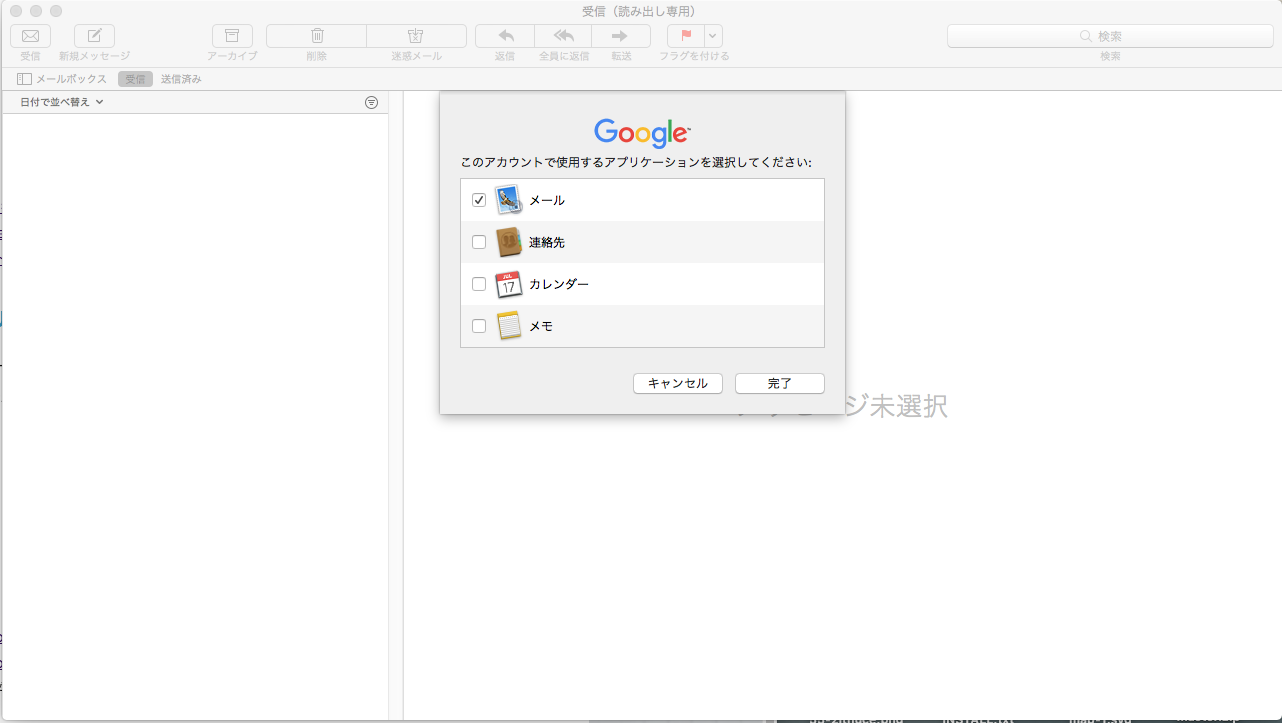
- インターネットに接続できていれば、自分宛のメールが閲覧できるようになります。
